いきなりマウスの誤作動(チャタリング)が始まりました。
なんの前触れもなく
普段何気なく使ってるパソコンのマウスですが、ここ最近いきなりマウスの挙動がおかしくなりました。
前回ご紹介した、私が在宅の仕事のメインで使ってるLogicoolの「G300s」では無い「ごく普通の無線マウス」なのですが…
突然普通にクリックしたと思ったらダブルクリックになっていて、いきなり画面にいろんなウィンドウが出てきてしまいました。
この現象は俗に言うマウスの誤作動の「チャタリング」というやつですね。
また他にもおかしな違った症状も出てきて、いきなりマウスのカーソルが違う所に飛んでいたりと通常で使うのに大変になったので、いろいろ調べて自分で調べて解決する事ができました。
今回記事は「マウスの誤作動の原因の調べ方と、対策がわかるような内容」になっていますので何かしらの参考になれれば幸いと思い、皆様へ情報をシェアしたいと思います。
いろんなマウスの誤作動(チャタリング)例
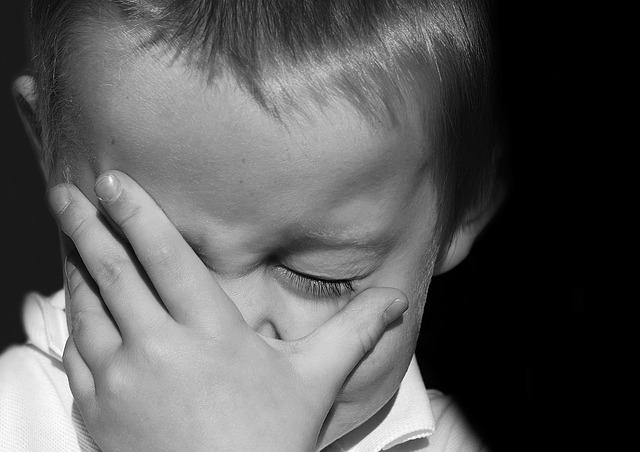
【私のマウスの誤作動(チャタリング)】を例に挙げてみます。
■勝手にダブルクリックする。
かなり厄介な所は自分の意思とは関係ない所で勝手にダブルクリックになるので、マウスポイントの場所によってはいきなり物事を決定してしまう為かなり危険でした。
■カーソルが指定した所から気付くと勝手に違う所に移動してる。
マウスポインターが勝手に移動していて、ふと気づくと違う所から文章を打ってしまう。
■コピーペースト中のコーピーが上手く選択されず、勝手に違う所まで選択する。
上手くコピペができなくイライラして集中力がそこで一旦切れるので作業が全然進みません。
などのいろんな誤作動が他にも起こっているのですが、こういった小さな誤作動も何回も積み重なるとかなりのストレスになりました。
今思えばもっと早くマウスの誤作動に対処しておけばよかった(泣)
当初この現象がマウスなのか?パソコンなのか?原因がわからず、その原因を調べる事自体が面倒で後回しにしていました。
根本的な原因探し

■マウスのドライバーが原因なのか?
・ドライバーの入れ直しで直る場合もあります。
■パソコンでのコントロールパネルでのマウスの設定が原因なのか?
・コントロールパネルの設定の確認で、デバイスのマウスのプロパティの設定を確認
■ノートパソコンの場合タッチパッドの不具合なのか?
・こちらもマウスのプロパティ設定から確認してON・OFF切り替えをしてみる。
■マウスの光学式のレンズが原因なのか?
・レンズの掃除などしてみる
■マウスその物の故障なのか?
・USBの抜き差しやマウス本体のON・OFFや電池の付け替え
(内部の基盤の故障ならお手上げ)
などなど、原因を挙げたらキリがない状態だったので、なかなか原因を探るのが面倒でした。
そして実際に重い腰をあげてしっかり調べてみたら、以外に根本的な原因究明は簡単でした。
そもそも誤作動が【マウスなのか?】【パソコンなのか?】を始めに調べる事にしました。
その方法とは?
ただ誤作動になってるかもしれないパソコンで、家にある「予備のマウスと付け比べ」をするだけでした。
パソコン自体が問題ならマウスを変えてもダブルクリックの誤作動は起きますが、その誤作動が起きなければマウス側の問題という事がわかります。
よく考えれば簡単な事なんだけど…こういうのを面倒くさがってしまいますね(泣)
上記の付け替えをやった結果、予備のマウスを使うとマウスの誤作動(チャタリング)は起きなく正常に使う事が出来ました。
という事はやはりマウス側の問題という事がわかりました。
しかしこれでマウスの誤作動(チャタリング)が解決したわけではありません。
原因がマウスなので問題のマウスをなんとかしなくてはいけません。
マウスの何が原因だったのか?
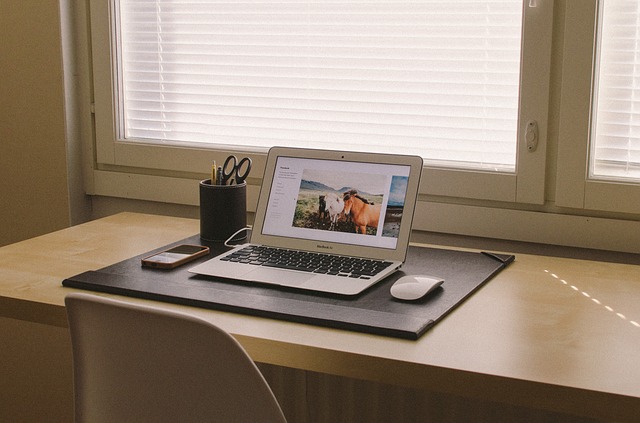
原因はマウスなのでマウスのトラブルで考えられる原因(チャタリング)を簡単な方から探っていきました。
ちなみに今回の調子が悪い私のマウスは無線マウスです。
いろいろ考えられる原因を簡単な方法からやっていってましたが、なかなか改善されず…
最終的には「マウスのドライバーの入れ直しなどやるしか無いのかな~」と思っていた所
最初やった簡単な改善方法に「もう一つ作業」を加える事で直りました。
その最初にやった簡単な方法とは電池の抜き差しです。
最初に電池の取り外してまたすぐ戻したり、新しい電池の交換などしました。
しかしこの状態では症状は変わらなかったのですが…
どうやら無線のマウスは電池を抜いても少しの間、静電気がマウス内部に残っておりその状態だとマウス側は電池が抜けてるとは認識していないようで、誤作動の状態を維持していたようです。
なので電池を抜いて数回マウスを連打して数秒放置する事により、帯電していたマウス内の電気も放電してマウスの状態がリセットになり、ちゃんと電池が抜けた状態になるというのです。
たったこの作業だけで私のマウスの誤作動(チャタリング)は直りました。
まさかこんなあっさり簡単に直るとは…もっと早く調べて解決しておけばよかったと深く後悔(泣)
他にもいろいろ原因がある場合は
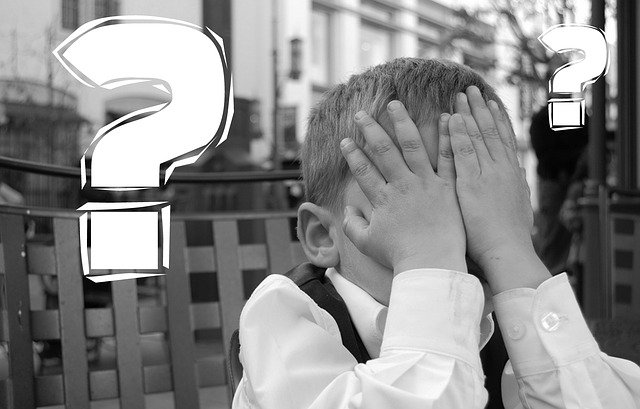
あとはマウスのドライバーの入れ直しなどで、それがダメなら本体の寿命か基盤上での接触など本体の不具合の可能性ですね。
いろんな所を調べていたらこういう物も見つけたので、もし直らなかったら試してみてはいかがでしょうか。
パソコン関係の強い味方「窓の杜(IT関連の頼れるサイト)」でこういったマウスの誤作動(チャタリング)の情報もあったので載せておきます。
■「ChatteringCanceler(マウスチャタリングキャンセラ)」
古いマウスなどで起こる「チャタリング」と呼ばれるマウスの誤作動を、ソフトウェア的に修正できるという便利なソフトです。
本ソフトは、常駐してマウス入力を監視し、クリック間隔が極端に短いダブルクリックをシングルクリックとして自動修正する仕組み。
マウスの各ボタンそれぞれについて、チャタリングと判定するクリック間隔をミリ秒単位で指定できる。
監視の有無もボタンごとに指定可能だ。また、クリック間隔での判定方式ではマウスドラッグに支障が出るような場合に、クリック後のボタンの状態から判定する方式を3種類の中から選択できる。
出典:窓の杜から抜粋
窓の森 「ChatteringCanceler」サイト
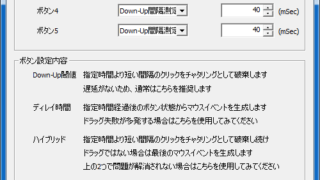
無線マウスから有線マウスへ買い替え まとめ
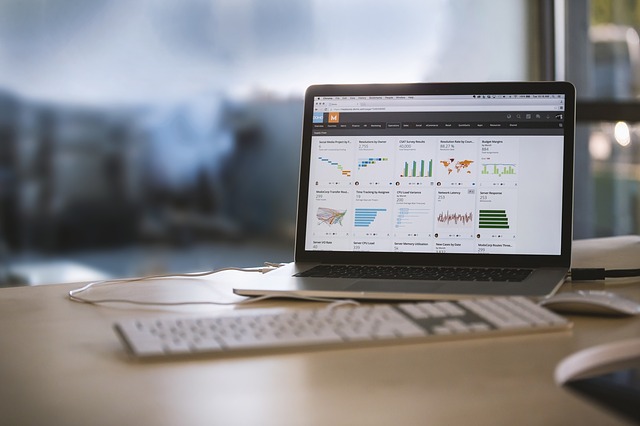
マウスは使いなれるとなかなか新しいマウスに変える気になれないので、できれば自分になれたマウスを長く使いたいですね。
とはいえこの一件で私は【無線マウスから有線マウスへと買い替え】をしました。
しかも機能ボタンがいっぱいあるゲーミングマウスにしました。
■なぜ?無線マウスから有線マウスに変えたのか?
ちなみに私は一日中パソコンをしています。
その中で少しでもパソコン関連の周辺機器でストレスは、ためたく無いと思いました。
・有線マウスのメリットで有線に変更
「電池交換の手間」と「電池が無い分マウスが軽くなり」と「ショートカットボタンを自分好みに設定できる」メリットを取って、無線マウスから有線マウスのロジクールの「G300s」に変えて仕事のスピードアップと操作が快適になったので、こういったマウスをおすすめしたいですね。

実は一般的なマウスって初期の形(一部を除き)を保ってここまで来てますね。ある意味完成された造形って事ですよねぇ~凄い凄い!
ロジクールのゲーミングマウスの無線もあります。
ボタンが複数あるので、あらかじめボタンをショートカット登録すると、いろんな作業も快適にワンボタンでスピーディーに使えますよ。
Logicool(ロジクール) MX ANYWHERE MX1700
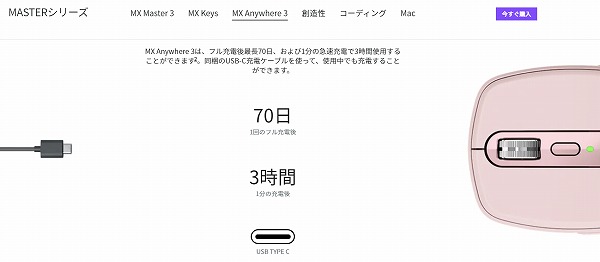
USBで充電できる無線マウスもおすすめです!
マウス本体への充電式なので、乾電池を買わなくても無線のマウスが使える!
MXシリーズから登場した持ち運びやすいスタイリッシュな高機能ワイヤレスマウス超高速かつ精確。
さらに驚くほど静かなMagSpeed電磁気スクロールホイールを搭載あらゆる表面に対応できるダークフィールド4000dpiセンサーを採用。
ガラスなどの表面でも精確にトラッキングBluetoohおよびロジクール独自のUnifyingUSB接続に対応USB-C充電を採用。
1分の急速充電で最大3時間、2時間のフル充電で最大70日間の使用が可能
出典:Amazon
MX ANYWHERE 3 for Mac
MXシリーズから登場した持ち運びやすいスタイリッシュなMacユーザーのための高機能ワイヤレスマウス/iPadOSにも対応超高速かつ精確。
さらに驚くほど静かなMagSpeed電磁気スクロールホイールを搭載MacOSに最適化されたBluetooth接続を採用あらゆる表面に対応できるダークフィールド4000dpiセンサーを採用。
ガラスなどの表面でも精確にトラッキングUSB-C充電を採用。
出典:Amazon
1分の急速充電で最大3時間、2時間のフル充電で最大70日間の使用が可能
今回のマウスの静電気(帯電)はパソコン回線のモデムやルーターの誤作動の直し方に似てますね。
まさかマウスにもこういった帯電での誤作動があるとは思いませんでした。
いい勉強になりました。
合わせて読みたい記事





































